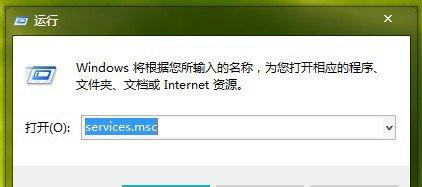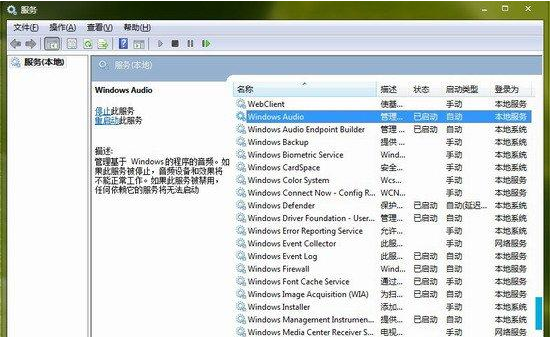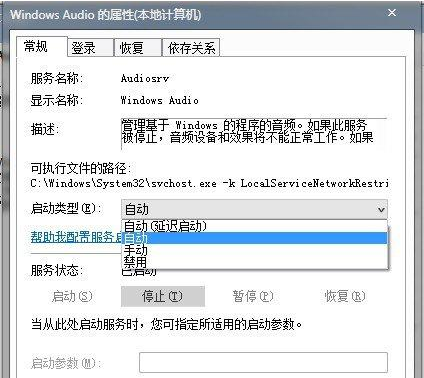随着电脑的使用率越来越高,我们有时候可能会遇到win7系统桌面右下角调节音量图标不见了的问题,如果我们遇到了win7系统桌面右下角调节音量图标不见了的问题,要怎么处理win7系统桌面右下角调节音量图标不见了呢?
win7系统桌面右下角调节音量图标不见了恢复方法:
1、点击“开始”菜单在附件里面找到“运行”并打开它(也可以使用组合键:Win+R),然后再在运行框中键入“services.msc”并单击“确定”按钮 ;
2、在“服务”窗口中找到“windows audio”这项双击打开它;
3、在“常规”选项卡下将启动类型改为“自动”,并在服务状态单击“启动”按钮。
上述教程内容就是win7系统桌面右下角调节音量图标不见了恢复方法,其实设置方法很简单,只要简单三个步骤,希望此方法对大家有所帮助。
以上就是win7系统桌面右下角调节音量图标不见了的解决方法的完整教程了,如果你也有遇到这样的情况,就可以采取上面的方法步骤来进行解决,欢迎给小编留言哦!

 时间 2023-06-02 16:07:36
时间 2023-06-02 16:07:36 作者 admin
作者 admin 来源
来源